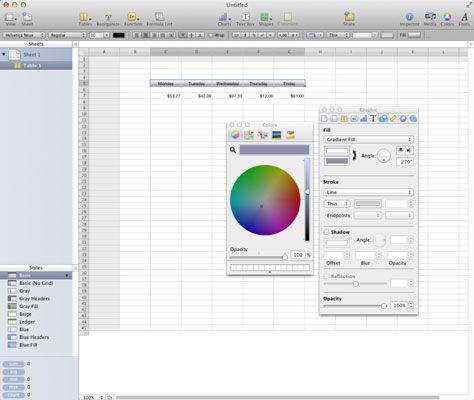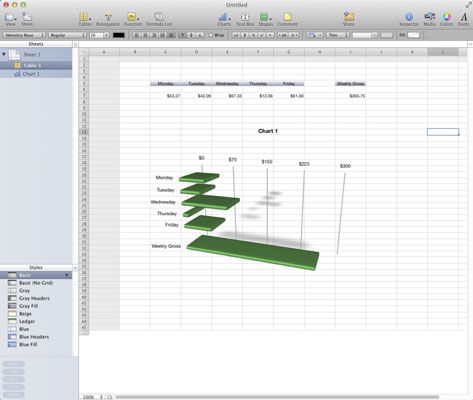Cómo dar formato a los documentos números macbook
Una vez que tenga un buen documento Números de trabajo en el MacBook, es posible que desee añadir alguna llamarada. El MacBook tiene todas las herramientas necesarias para hacer su presentación de hoja de cálculo digno, si tiene que ser.
Números de formato de documentos con el sombreado
Sombreando el contenido de una celda, fila o columna es útil cuando la hoja de cálculo contiene subtotales o divisiones lógicas. Siga estos pasos para sombrear celdas, filas o columnas:
Seleccione las celdas, filas o columnas que desea dar formato.
Haga clic en el botón de la barra Inspector.
Haga clic en el botón Inspector de la figura en la barra de herramientas Inspector.
Números muestra los ajustes.
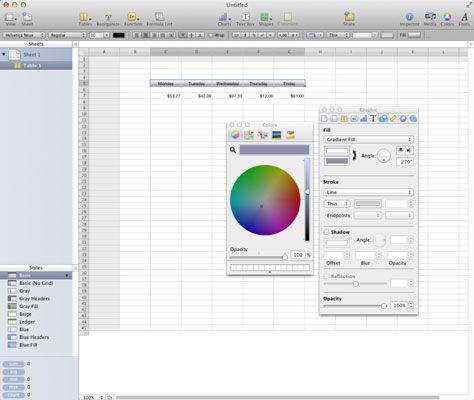
Haga clic en el menú local Relleno para seleccionar una opción de sombreado.
Haga clic en el cuadro de color para seleccionar un color para el sombreado.
Números muestra un selector de color.
Haga clic para seleccionar un color.
Después de lograr el efecto deseado, haga clic en el botón Cerrar en el selector de color.
Haga clic en el botón Cerrar del Inspector para volver a la hoja de cálculo.
La función de relleno también está disponible en la barra de Formato.
Añadir una tabla de números MacBook para el sacador visual
A veces sólo tienes que ver algo en que creer que - por lo tanto la capacidad de utilizar los datos que se agrega a una hoja de cálculo para generar un gráfico de aspecto profesional! Siga estos pasos para crear un gráfico:
Seleccione las celdas adyacentes que desea trazar arrastrando.
Para elegir las células individuales que no son adyacentes, mantenga presionada la tecla cmd mientras hace clic.
Haga clic en el botón Gráficos de la barra de Números. El botón Gráficos lleva el símbolo de un gráfico de barras.
Números muestra un menú de miniaturas.
Haga clic en la miniatura para el tipo de gráfico que desea.
Números inserta el gráfico como un objeto en la hoja de cálculo para que pueda mover el gráfico. Puede arrastrar utilizando las asas que aparecen en la parte exterior de la caja de objeto para cambiar el tamaño de su gráfico.
Haga clic en el botón de la barra Inspector y cambiar a la ventana de diálogo de información del gráfico, donde se pueden cambiar los colores y añadir (o eliminar) el título del gráfico y la leyenda.
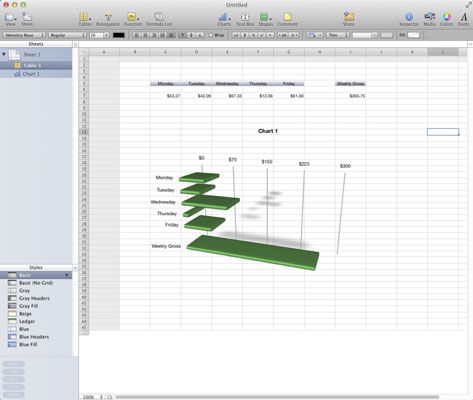
Para cambiar el título por defecto, haga clic en el cuadro de título una vez para seleccionar IT- haga clic de nuevo para editar el texto.
Después de agregar el gráfico a la hoja, aparece en la lista Sheets. Para editar el gráfico en cualquier momento, simplemente haga clic en la entrada correspondiente en la lista Sheets.
Sobre el autor
 Añadir golpe visual para números hojas de cálculo con gráficos
Añadir golpe visual para números hojas de cálculo con gráficos Usted tiene la capacidad de utilizar los datos que se agrega a una hoja de cálculo de números para generar un gráfico de aspecto profesional! Números es la aplicación de hoja de cálculo que forma parte de la suite iWork de productos en que el…
 Cómo alinear texto celular solo por lo que en números hojas de cálculo
Cómo alinear texto celular solo por lo que en números hojas de cálculo Puede cambiar la alineación del texto en las celdas seleccionadas dentro de la aplicación de hoja de cálculo de números, que es parte de la suite iWork de productos. (La alineación predeterminada para el texto está alineado a la izquierda y…
 IWork Numbers aplicación de hoja de cálculo
IWork Numbers aplicación de hoja de cálculo Números, la aplicación de hoja de cálculo que se incluye en iWork '09, se entrega con una selección de plantillas que se pueden modificar rápidamente para crear una nueva hoja de cálculo. (Por ejemplo, después de algunas modificaciones, puede…
 Personalizar el tipo y estilo de un gráfico de Excel 2010
Personalizar el tipo y estilo de un gráfico de Excel 2010 Cuando se agrega un gráfico a una hoja de cálculo de Excel 2010, una ficha Herramientas de gráficos de diseño aparece en la cinta. Usted puede utilizar los botones en la ficha Herramientas de gráficos de diseño para personalizar el tipo de…
 Al formatear títulos de gráfico en Excel 2007
Al formatear títulos de gráfico en Excel 2007 Al agregar títulos de gráfico, Excel 2007 utiliza el (cuerpo) de la fuente Calibri para el título del gráfico (en tamaño de 18 puntos) y el X- y y-eje (en tamaño de 10 puntos). Para cambiar la fuente utilizada en un título, o para cambiar…
 Cómo crear y dar formato a una tabla dinámica en Excel 2010
Cómo crear y dar formato a una tabla dinámica en Excel 2010 Después de crear una tabla dinámica en Excel 2010, puede crear un gráfico dinámico para mostrar sus valores de resumen gráficamente. También puede dar formato a un gráfico dinámico para mejorar su aspecto. Puede utilizar cualquiera de los…
 Cómo crear una tabla dinámica en Excel 2013
Cómo crear una tabla dinámica en Excel 2013 Después de crear una tabla dinámica en Excel 2013, puede crear un gráfico dinámico para mostrar sus valores de resumen gráficamente en dos sencillos pasos. Siga los pasos de abajo para tomar su tabla dinámica con el siguiente paso:Haga clic en…
 Cómo personalizar los gráficos en la ficha de diseño en Excel 2013
Cómo personalizar los gráficos en la ficha de diseño en Excel 2013 En Excel 2013, puede utilizar los botones de comando en la ficha Diseño de la ficha Herramientas de gráficos contextual para hacer todo tipo de cambios en su nueva carta. La ficha Diseño contiene los siguientes grupos de botones para…
 Cómo editar y títulos tabla de formato en Excel 2013
Cómo editar y títulos tabla de formato en Excel 2013 Cuando Excel 2013 agrega primera títulos a una nueva carta, que les da nombres genéricos, como el título de gráfico y Título del eje. Para editar o formatear estos títulos genéricos con los títulos de gráfico real, haga clic en el título…
 Cómo mover un gráfico de Excel 2010 incrustado a su propia hoja de gráfico
Cómo mover un gráfico de Excel 2010 incrustado a su propia hoja de gráfico Excel 2010 incorpora automáticamente los nuevos gráficos en la misma hoja de cálculo como los datos de origen, pero puede que le resulte más fácil trabajar con un gráfico si mueve el gráfico a su propia hoja de gráfico en el libro.1En la…
 Cómo cambiar un color de la carta de 2007 powerpoint o de fuente
Cómo cambiar un color de la carta de 2007 powerpoint o de fuente Pestaña (Herramientas de gráficos) Formato de PowerPoint le permite cambiar el color, ancho de línea, la fuente, o el tamaño de fuente de un elemento gráfico en una diapositiva de PowerPoint. Siga estos pasos en la ficha Formato de PowerPoint…
 Personalizar el tipo y estilo de un gráfico de Excel 2007
Personalizar el tipo y estilo de un gráfico de Excel 2007 Cuando se agrega un gráfico a un libro de Excel 2007, una nueva pestaña Herramientas de gráficos de diseño aparece en la cinta. Puede utilizar los botones de comando en la ficha Herramientas de gráficos de diseño para personalizar el tipo de…